修復英特爾 RST 服務未在 Windows 10 中運行
已發表: 2022-04-12
RST 代表快速存儲技術。 英特爾快速存儲技術是一種基於 Windows 的應用程序,可提高配備 SATA 磁盤的計算機的性能和可靠性。 當您使用一個或多個 SATA 驅動器時,您可以從提高的性能和降低的功耗中受益。 當您使用多個 SATA 驅動器時,您可以在斷電或其他災難的情況下加強安全性以防止數據丟失。 用戶報告在他們的任務欄右側看到一個圖標,聲稱英特爾 RST 服務在許多情況下沒有運行。 這可能是因為服務未運行或未正確配置啟動類型。 讓我們看一下可用於解決此英特爾 RST 服務未在 Windows 10 中運行的解決方案。

內容
- 如何修復英特爾 RST 服務未在 Windows 10 中運行
- 方法一:啟動英特爾快速存儲技術服務
- 方法 2:更改啟動狀態
- 方法 3:重新安裝 Intel RST 驅動程序
- 方法 4:更新 Intel RST 驅動程序
如何修復英特爾 RST 服務未在 Windows 10 中運行
以下是修復英特爾 RST 服務未在 Windows 10 中運行的所有可能方法。
方法一:啟動英特爾快速存儲技術服務
在更改程序的服務參數之前,我們可能會檢查英特爾快速存儲技術是否真正運行。 在對應用服務設置進行任何更改之前,您應該首先檢查英特爾 RST 是否真正運行。 即使程序設置正確,任務管理器也可能顯示該服務沒有運行。 按照任務管理器中的以下步驟查看服務是否正在運行:
1. 同時按下Ctrl + Shift + Esc 鍵打開任務管理器。
2. 選擇服務選項卡,然後選擇英特爾快速存儲技術。
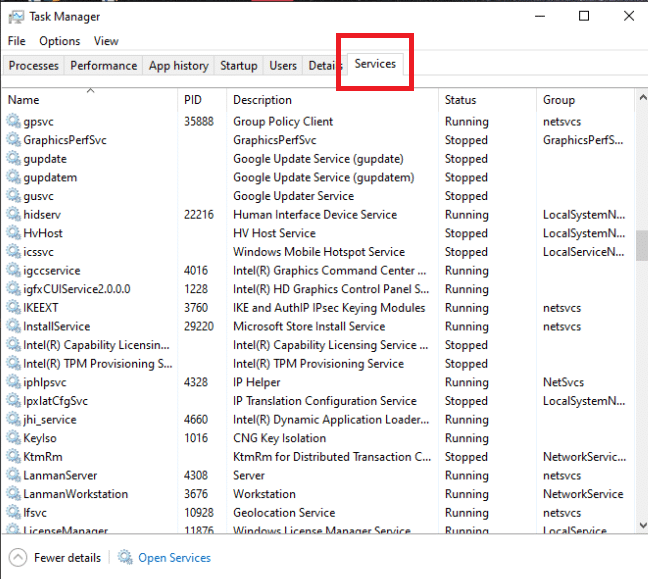
3、查看是否運行; 如果不是,請右鍵單擊它並選擇Start 。
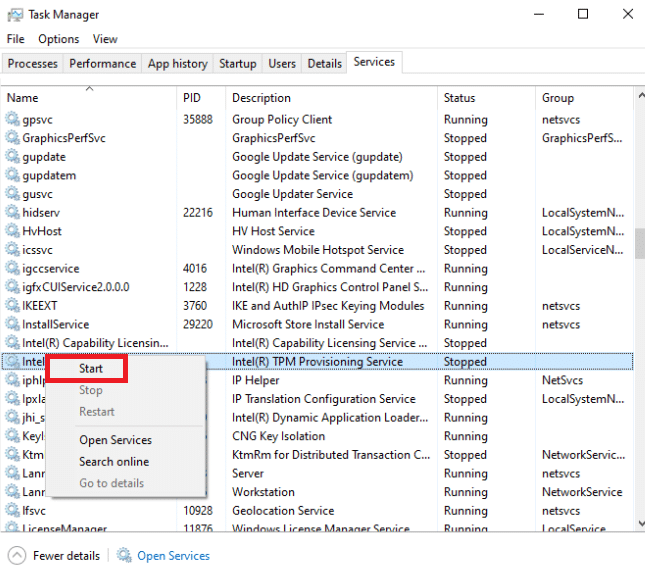
4. 保存修改後關閉任務管理器。
另請閱讀:修復 Active Directory 域服務當前不可用
方法 2:更改啟動狀態
如果 Intel RST 服務未運行 Windows 10 問題仍然存在,您應該嘗試更改應用程序啟動狀態。 應用程序可以通過多種方式開始。 它可能是自動延遲狀態、手動延遲狀態或其他完全不同的狀態。 我們將狀態設置為自動,這意味著英特爾快速存儲技術將在機器啟動時自動啟動。 值得一提的是,此策略可能需要管理員權限才能起作用。 這就是你的做法:
1. 同時按下Windows + R 鍵打開運行對話框。
2. 鍵入services.msc並單擊確定以打開服務應用程序。
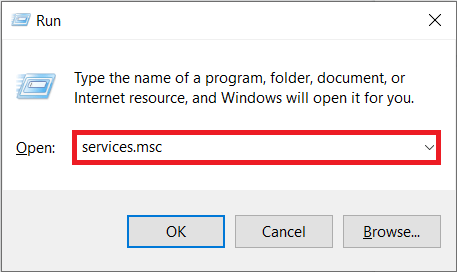
3 在服務窗口中,查找Intel Rapid Storage Technology並雙擊它以查看其屬性。
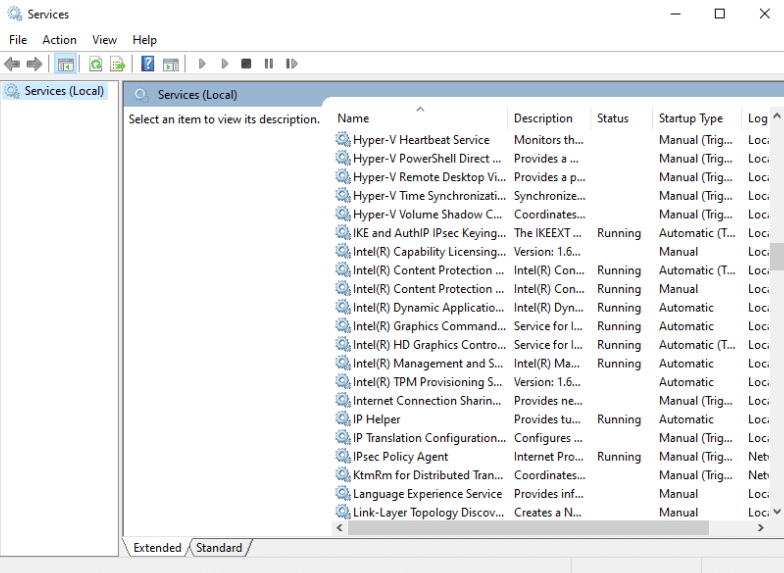
4. 在常規選項卡下,將啟動類型從自動(延遲啟動)更改為自動。
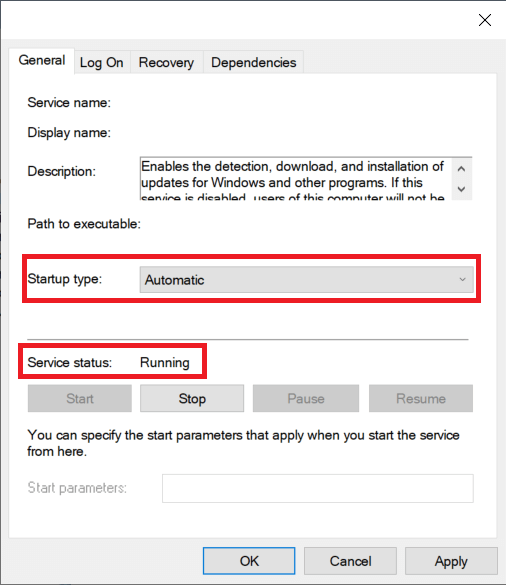
5. 單擊應用和確定以保存您的更改。
6. 重新啟動計算機,查看 Intel RST service is not running 問題是否已解決。
另請閱讀:什麼是 Google Chrome 提升服務

方法 3:重新安裝 Intel RST 驅動程序
如果上述方法都無法解決英特爾 RST 服務未運行 Windows 10 的問題,您應該嘗試更新英特爾 RST 驅動程序。 我們可能會嘗試刪除您的光驅驅動程序,然後在更新之前安裝默認驅動程序,這樣如果當前驅動程序有故障,可以將其卸載。 請記住,此解決方案需要有效的互聯網連接。
1. 按Windows 鍵,鍵入設備管理器,然後單擊打開。
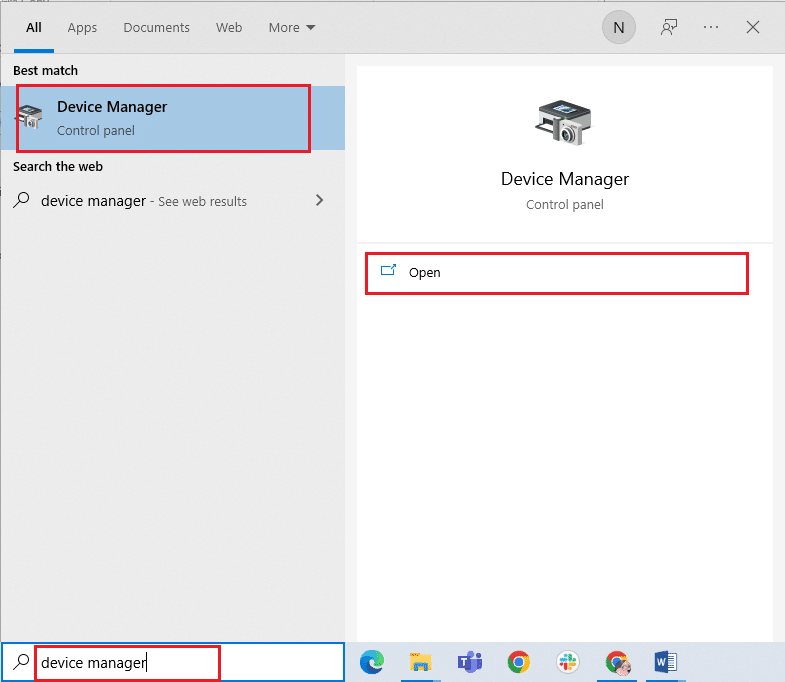
2. 在設備管理中打開磁盤驅動程序子類別。
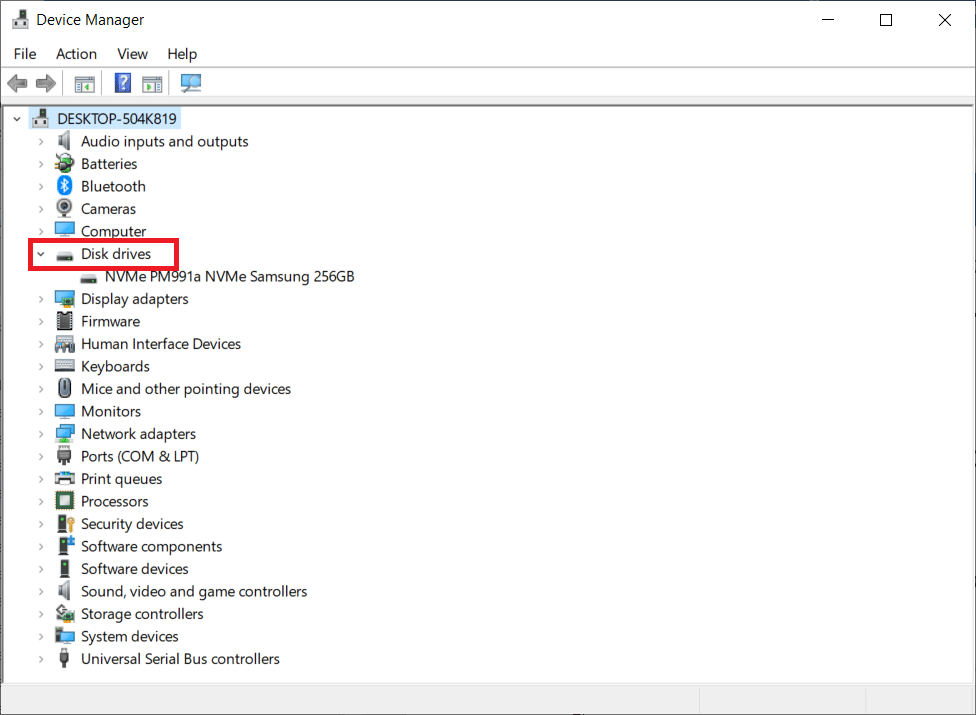
3. 找到英特爾快速存儲技術支持平台,然後從上下文菜單中選擇卸載設備。
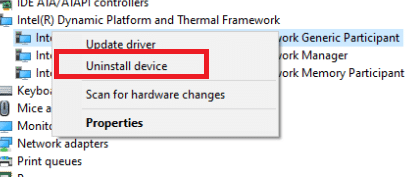
4. 從任何空白點的上下文菜單中選擇掃描硬件更改。 此時將安裝默認驅動程序。
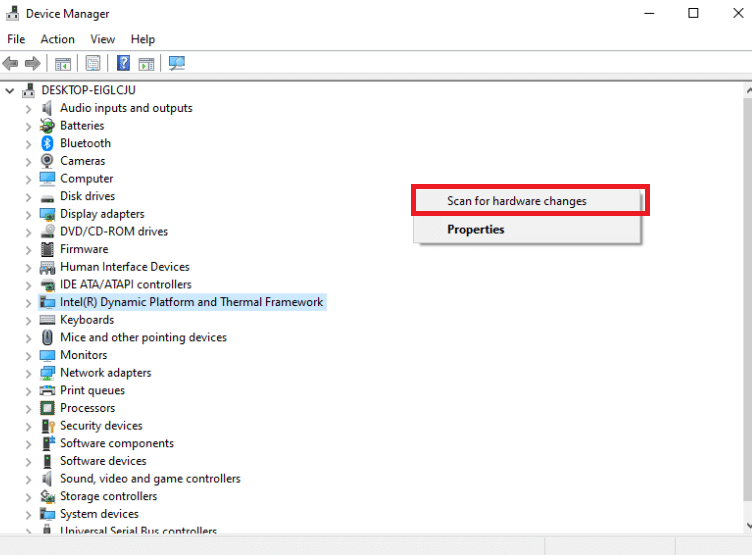
5.然後轉到英特爾驅動程序下載頁面。 在對話框中,搜索Intel rapid並從結果中選擇Intel Rapid Storage Technology (IntelRST) 。
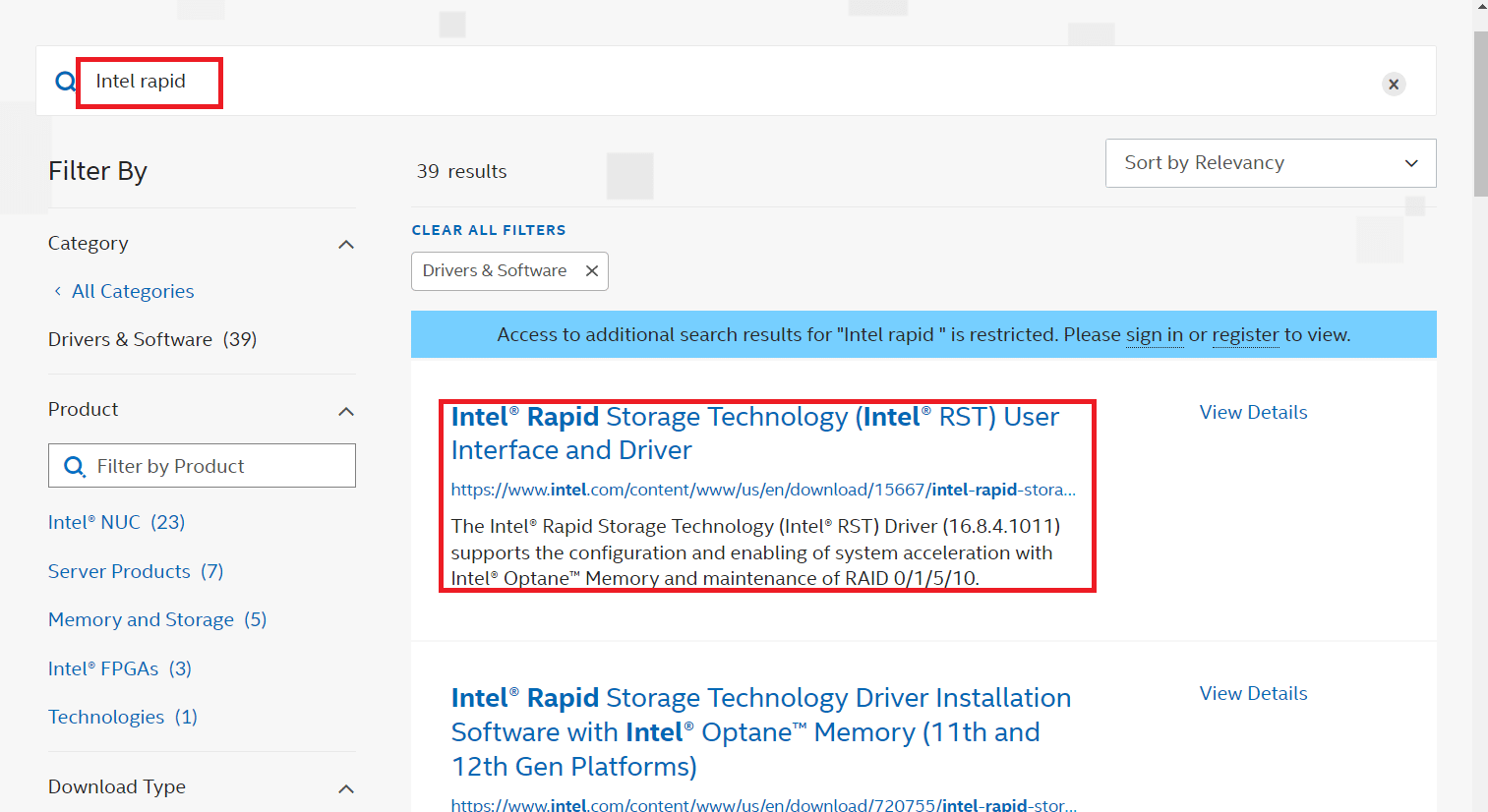
6. 從驅動程序選項列表中下載可執行的SetupRST.exe 。
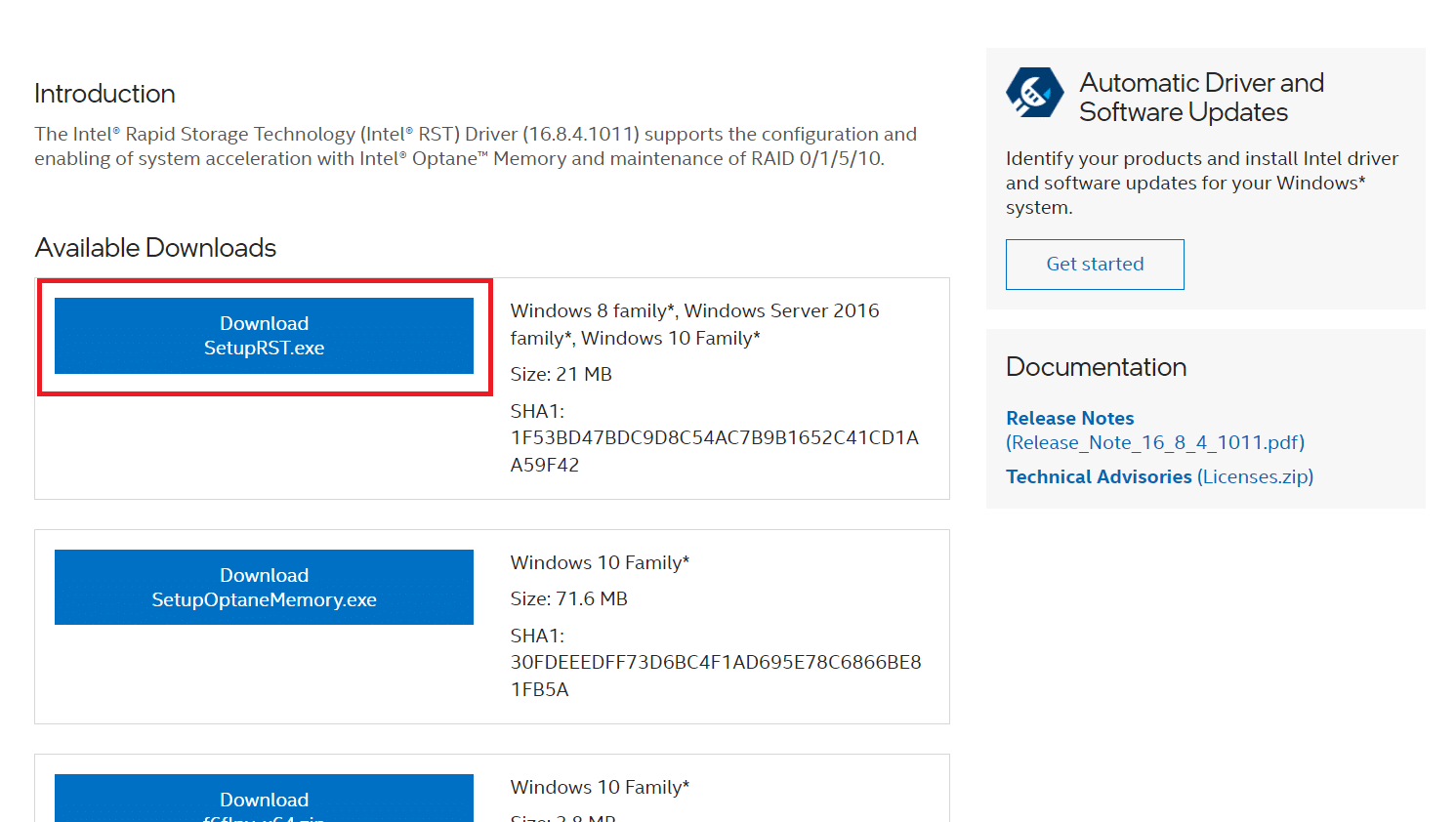
7. 將可執行文件保存到方便的位置後運行。
8. 最後,安裝程序後重啟電腦,查看 Intel RST 服務未運行問題是否已解決。
另請閱讀:如何檢查筆記本電腦的英特爾處理器代
方法 4:更新 Intel RST 驅動程序
您可以通過從官方網站下載來自行安裝 RST 驅動程序。 以下是如何去做。
1. 進入英特爾軟件下載中心頁面,在搜索框中輸入RST 。
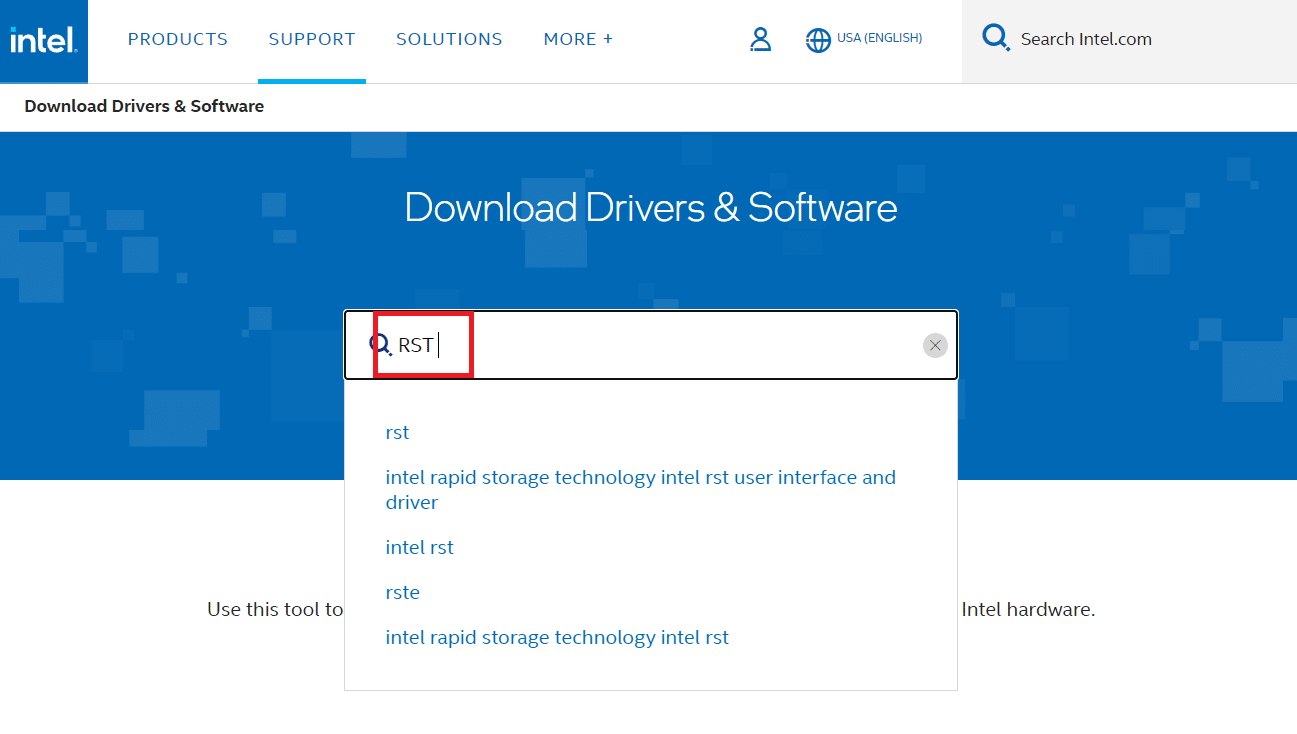
2. 前往RST 驅動程序下載網站並下載正確的和最新的驅動程序。
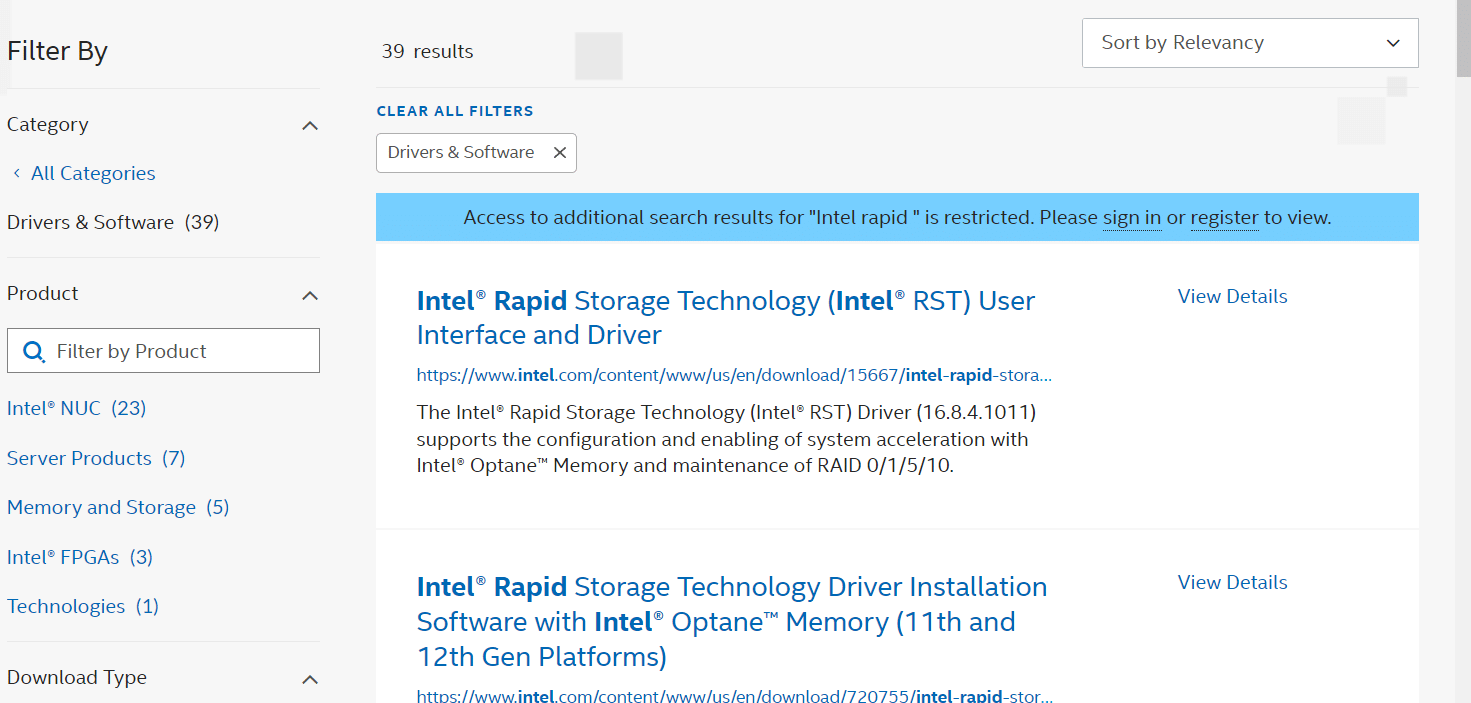
3. 要在您的計算機上安裝驅動程序,請打開下載的文件並按照屏幕上的說明進行操作。
常見問題 (FAQ)
Q1。 是否需要使用 Intel RST 服務?
答:是的,需要英特爾快速存儲技術服務才能獲得卓越的 SSD 和 PC 性能。 如果您沒有存儲管理,可能會降低您的 PC 整體性能。
Q2。 英特爾 RST 的目的是什麼?
答:英特爾智能響應技術是英特爾快速存儲技術的一項功能,可檢測您最常用的應用程序和數據並將其保存在高性能 SSD 上,同時讓您可以完全訪問具有巨大存儲空間 (HDD) 的硬盤驅動器。
推薦的:
- 哪些商店接受三星支付?
- 修復 Yahoo Mail 錯誤 0x8019019a
- 修復 Windows 10 中另一個應用程序正在使用的相機
- 修復 Windows 10 中的藍牙驅動程序錯誤
我們希望您發現此信息有用,並且您能夠解決如何修復英特爾 RST 服務未在 Windows 10 中運行的問題。請讓我們知道哪種技術對您最有利。 如果您有任何問題或意見,請使用下面的表格。
